Thiết bị của bạn không hỗ trợ Vương quốc Minecraft. Là một chuyên gia CNTT, tôi có thể nói với bạn rằng đây là một vấn đề phổ biến mà nhiều người gặp phải. Có một vài điều mà bạn có thể làm để khắc phục vấn đề này. Trước tiên, bạn cần đảm bảo rằng bạn đã cài đặt phiên bản Minecraft mới nhất trên thiết bị của mình. Thứ hai, bạn cần đảm bảo rằng thiết bị của mình có đủ dung lượng lưu trữ để hỗ trợ Vương quốc Minecraft. Cuối cùng, bạn cần đảm bảo rằng thiết bị của mình được kết nối với internet. Nếu bạn làm theo các bước này, bạn sẽ có thể khắc phục sự cố.
Trên bảng điều khiển Xbox, bạn có thể thấy thông báo Thiết bị của bạn không hỗ trợ Vương quốc Minecraft khi bạn cố gắng tạo Vương quốc hoặc tham gia Vương quốc của bạn mình, ngay cả khi có lời mời tham gia. Bài đăng này cung cấp các bản sửa lỗi phù hợp nhất cho sự cố trên bảng điều khiển của bạn.

Những người chơi bảng điều khiển bị ảnh hưởng gặp sự cố này đã báo cáo rằng họ không thể khởi chạy hoặc tham gia Vương quốc Minecraft vì không có gì xuất hiện cho họ trong phần Vương quốc. Họ cũng báo cáo rằng họ chưa bao giờ gặp phải vấn đề này trước đây.
ghim tệp để bắt đầu menu cửa sổ 10
Tại sao Minecraft của tôi không hỗ trợ Vương quốc?
Nếu gặp sự cố với Vương quốc Minecraft, bạn có thể phải khởi động lại hoặc đặt lại bộ định tuyến của mình để khắc phục sự cố. Ngoài ra, hãy kiểm tra các chương trình hiện đang chạy để tìm bất kỳ thứ gì đang sử dụng băng thông internet của bạn và đóng các chương trình đó. Nếu bạn có tường lửa hoặc phần mềm chống vi-rút hoặc đang sử dụng VPN, bạn cần kiểm tra cài đặt của mình để đảm bảo không có cài đặt nào đang chặn hoặc làm chậm kết nối của bạn.
Thiết bị của bạn không hỗ trợ Vương quốc Minecraft
nếu bạn nhận được Thiết bị của bạn không hỗ trợ Vương quốc Minecraft trên bảng điều khiển Xbox Series X|S hoặc Xbox One của bạn, khi bạn cố gắng khởi chạy hoặc tham gia Realm, các bản sửa lỗi được đề xuất bên dưới sẽ giúp bạn giải quyết vấn đề trên hệ thống trò chơi của mình.
- khởi động lại trò chơi
- Khởi động lại/bật/tắt Xbox của bạn.
- Xác nhận đăng ký của bạn vào Minecraft Realms hoặc Realms Plus.
- Đảm bảo Minecraft và bảng điều khiển Xbox của bạn được cập nhật.
- Cài đặt lại Minecraft
- Liên hệ Hỗ trợ Xbox/Mojang Studios
Hãy xem mô tả ngắn gọn về các bản sửa lỗi được đề xuất này.
1] Khởi động lại trò chơi
Giải pháp này đã hoạt động đối với một số người chơi bảng điều khiển bị ảnh hưởng, những người yêu cầu bạn chỉ cần thoát hoàn toàn trò chơi Minecraft khỏi màn hình chính Xbox rồi khởi động lại trò chơi. Theo báo cáo, trò chơi dường như không hoạt động tốt với tính năng tiếp tục nhanh trên bảng điều khiển Xbox Series X | S, cho phép người chơi tiếp tục trò chơi của họ từ nơi họ đã dừng lại. Thật không may, không có cách nào phù hợp với tất cả để tắt tính năng Tiếp tục nhanh trên Xbox.
Đọc : Cách đăng xuất khỏi tất cả các phiên Minecraft
2] Khởi động lại/Bật và bật lại/tắt Xbox của bạn.
Bước tiếp theo để khắc phục sự cố và xem liệu sự cố có thể được giải quyết hay không là thực hiện theo thứ tự sau: khởi động lại, tắt máy và tắt bảng điều khiển Xbox của bạn.
Để khởi động lại bàn điều khiển, hãy làm như sau:
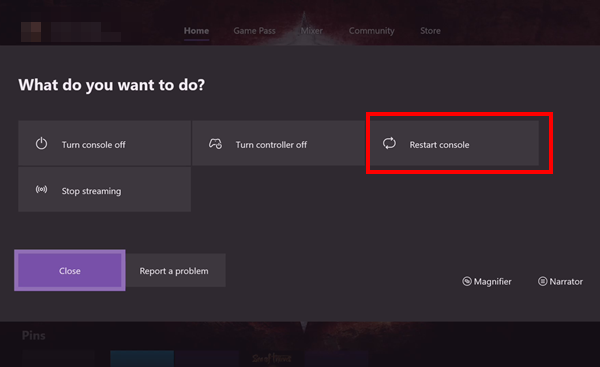
- Nhấn và giữ nút Xbox trên bộ điều khiển của bạn để khởi chạy trung tâm năng lượng.
- Khi các tùy chọn xuất hiện, hãy chọn Khởi động lại bảng điều khiển .
- Chọn Khởi động lại và đợi bảng điều khiển của bạn tải lại xong.
Để tắt và bật lại bảng điều khiển Xbox của bạn, hãy làm theo các bước sau:
- Nhấn và giữ nút Xbox ở mặt trước của bảng điều khiển trong khoảng 10 giây để tắt bảng điều khiển.
- Sau đó rút phích cắm Xbox của bạn khỏi ổ cắm trên tường.
- Đợi 30-60 giây và cắm lại Xbox của bạn.
- Bây giờ hãy nhấn nút Xbox trên bảng điều khiển của bạn hoặc nút Xbox trên bộ điều khiển của bạn để bật lại bảng điều khiển.
Nếu khởi động lại hoặc tắt nguồn bảng điều khiển đều không giải quyết được sự cố, bạn có thể tắt/tắt hoàn toàn Xbox của mình và bật lại sau 5 phút và xem điều đó có giúp ích gì không. Mặt khác, nếu sau khi thực hiện bất kỳ bước nào trong số này, vấn đề dường như được giải quyết 'tạm thời', nhưng vấn đề lại quay trở lại, bạn sẽ phải gửi lại lời mời cho những người chơi mà bạn muốn tham gia Vương quốc.
Tham gia Vương quốc lần đầu tiên cần có lời mời hoặc liên kết đến Vương quốc. Nếu bạn là 'bạn bè





![Trước 4 Máu không khởi chạy hoặc bị kẹt trên màn hình tải [Đã sửa]](https://prankmike.com/img/games/BB/back-4-blood-not-launching-or-stuck-on-loading-screen-fixed-1.png)








